
Turinys:
- Autorius John Day [email protected].
- Public 2024-01-30 10:44.
- Paskutinį kartą keistas 2025-01-23 14:56.

Šiandien aš išmokysiu jus, kaip galite labai lengvai ir pigiai pasigaminti savo RGB LED akinius. Tai visada buvo viena didžiausių mano svajonių ir pagaliau išsipildė!
Didžiulis šauksmas „NextPCB“už šio projekto rėmimą. Jie yra PCB gamintojas, Kinijos PCB gamintojas, kuris taip pat gali surinkti PCB.
Šiam projektui reikalingos šios dalys:
- PCB failai - https://easyeda.com/yourics/LED_Glasses-j0wqICUcu Jei palaikote mano projektą, prašome užsisakyti savo PCB „NextPCB“.
- 68 x WS2812 šviesos diodai -
- 68 x 100nF 0805 kondensatoriai -
- „Arduino“(aš naudojau „Nano“, nes jis lengvai telpa į kišenę).
- 3 kontaktų antraštė.
- Išorinis energijos šaltinis, pavyzdžiui, maitinimo bankas.
- Kai kurie kabeliai, skirti šešėliams prijungti prie išorinio maitinimo šaltinio ir „Arduino“.
Naudodami pateiktas nuorodas galite lengvai užsisakyti kiekvieną dalį labai pigiai.
1 žingsnis: 1 žingsnis: PCB sukūrimas

Šiame vaizdo įraše galite pamatyti, kaip aš sukūriau PCB.
Jei jums neįdomu pamatyti šią kūrinio dalį, nedvejodami pereikite prie kito veiksmo.
Nepamirškite palikti komentaro ir (arba) like. Tai tikrai palaiko mano kanalą
2 žingsnis: pradėkime lituoti

Jei turite visus komponentus, siūlau išbandyti visus šviesos diodus ir po to galite pradėti lituoti!
Jei niekada nesuliedavote jokių SMD komponentų, aš labai siūlau jums rasti pamoką internete! Leiskite man žinoti, ar norite, kad aš taip pat padarysiu.
Pradėkite lituoti visus kondensatorius į vietą, nes jiems reikia mažiau įgūdžių lituoti. Lengviausias būdas tai padaryti yra skardos skarda, įkaitinama skarda ir padedamas kondensatorius ant išlydytos skardos. Kai skarda sukietės, galite lituoti kitą kondensatoriaus pusę, o kondensatorius turėtų būti gerai!
Dabar sunkiausia dalis - šviesos diodai. Tai reikalauja tam tikrų litavimo įgūdžių ir šio proceso metu galite sugadinti keletą šviesos diodų, todėl įsitikinkite, kad turite atsargų! Iš esmės naudojate tą pačią techniką, kaip ir anksčiau, tačiau šį kartą turite stebėti poliškumą ir juos puikiai suderinti kad gautumėte geriausią rezultatą.
Siūlyčiau pažiūrėti mano vaizdo įrašą, kad sužinotumėte, kaip visiškai surinkti atspalvius
3 žingsnis: Kaip prijungti atspalvius prie „Arduino“
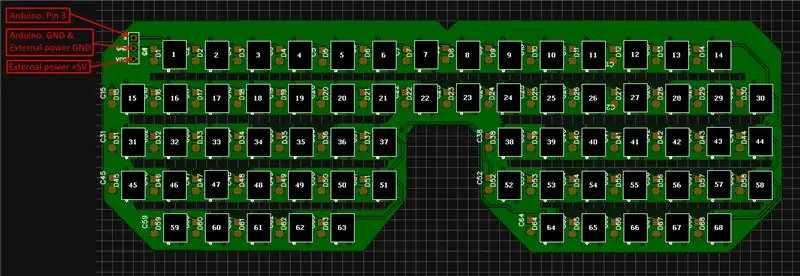
Įdėjau paveikslėlį, kuriame parodyta, kaip turite prijungti PCB prie „Arduino“.
- S turi būti prijungtas prie „Arduino“3 kaiščio.
- GND turi būti prijungtas prie jūsų išorinio maitinimo šaltinio GND ir „Arduino“.
- VCC turi būti prijungtas prie išorinio maitinimo šaltinio +5 V.
Įsitikinkite, kad neperjungiate poliarumo, nes jis sulaužys šviesos diodus
4 žingsnis: Apie programinę įrangą
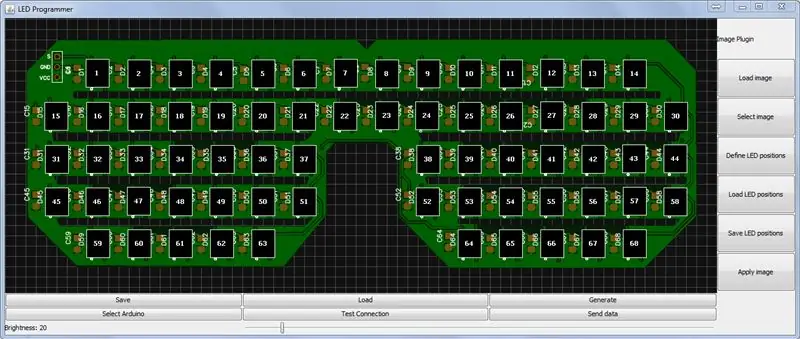
Atsisiųsti:
Ši programinė įranga, kurią parašė mano geras draugas, suteikia jums galimybę užprogramuoti atspalvius iš tikrųjų nerašant jokio kodo.
Pirmiausia turite pasirinkti „Arduino“COM prievadą. Tai galite padaryti spustelėję „Pasirinkti„ Arduino “. Po to galite patikrinti ryšį ir ar veikia visi šviesos diodai spustelėdami„ Tikrinti ryšį “.
Dabar galite pasirinkti įkelti paveikslėlį arba piešti kažką patys. Įtraukiau keletą vaizdų, kuriuos galite įkelti, kad pateiktumėte keletą pavyzdžių. Bet koks didelis vaizdas bus pritaikytas atspalviams.
Įsitikinkite, kad turite norimą ryškumą, ir spustelėkite „Siųsti duomenis“. Tai nusiųs dabartines spalvas į jūsų atspalvius ir būsite pasiruošę sužavėti kai kuriuos draugus!
Paskutinis, bet ne mažiau svarbus dalykas, taip pat galite sukurti.ino failą, kad galėtumėte nešioti savo atspalvius keliaudami! Tiesiog spustelėkite mygtuką „Generuoti“ir įkelkite.ino į „Arduino“.
Visi mygtukai taip pat aprašyti pirmame paveikslėlyje. Visi mygtukai be užrašo neturėtų būti naudojami
Atminkite, kad programinė įranga vis dar kuriama ir mes taip pat dirbame su „Bluetooth“suderinama „Android“programa! ATNAUJINIMAS: Jį galite atsisiųsti mano „Facebook“puslapyje:
5 žingsnis: nepamirškite…
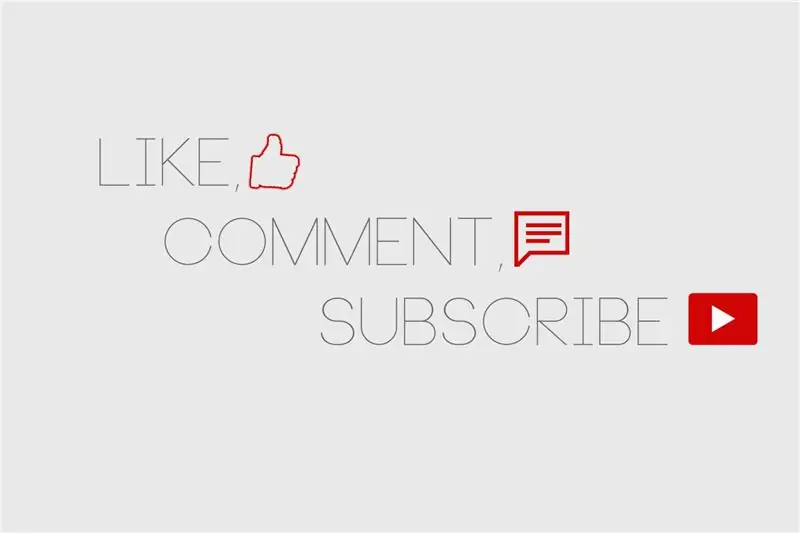
Nepamirškite pamėgti ir komentuoti mano vaizdo įrašų, taip pat užsiprenumeruoti mano kanalą. Dėkojame už palaikymą!
Būtinai pasidalykite savo rezultatais, jei atspalvius sukūrėte patys. Taip pat nedvejodami rašykite man PM bet kokius pasiūlymus dėl būsimų projektų!
Paskutinis, bet tikrai ne mažiau svarbus AČIŪ „NextPCB“už šio projekto rėmimą.
Iki pasimatymo kitame mano projekte! Būkite kūrybingi visi!:) ~ RGBFreak
Rekomenduojamas:
„Pasidaryk pats“makro objektyvas su AF (kitoks nei visi kiti „pasidaryk pats“makro objektyvai): 4 žingsniai (su nuotraukomis)

„Pasidaryk pats“makro objektyvas su AF (kitoks nei visi kiti „pasidaryk pats“makro objektyvai): mačiau daug žmonių, gaminančių makro objektyvus su standartiniu rinkiniu (paprastai 18–55 mm). Dauguma jų yra objektyvas, tiesiog prilipęs prie fotoaparato atgal arba nuimtas priekinis elementas. Abi šios galimybės turi neigiamų pusių. Objektyvui pritvirtinti
Sukurkite mini „pasidaryk pats“hidroponines sistemas ir pasidaryk pats „Hydroponic Herb Garden“su „WiFi“įspėjimais: 18 žingsnių

Sukurkite mini „pasidaryk pats“hidroponines sistemas ir pasidaryk pats „Hydroponic Herb Garden“su „Wi -Fi“įspėjimais: šioje pamokoje parodysime, kaip sukurti #DIY #hidroponikos sistemą. Ši „pasidaryk pats“hidroponinė sistema laistys pagal pasirinktą hidroponinį laistymo ciklą, 2 minutes įjungus ir 4 minutes išjungus. Jis taip pat stebės rezervuaro vandens lygį. Ši sistema
„Arduino“pagrindu sukurtas „pasidaryk pats“žaidimų valdiklis - „Arduino PS2“žaidimų valdiklis - Žaidimas „Tekken“naudojant „pasidaryk pats“„Arduino“žaidimų pultą: 7 žingsniai

„Arduino“pagrindu sukurtas „pasidaryk pats“žaidimų valdiklis | „Arduino PS2“žaidimų valdiklis | Žaidimas „Tekken“naudojant „pasidaryk pats“„Arduino Gamepad“: Sveiki, vaikinai, žaisti žaidimus visada smagu, tačiau žaisti su savo „pasidaryk pats“žaidimo valdikliu yra smagiau. Taigi, mes padarysime žaidimų valdiklį naudodami „arduino pro micro“šioje instrukcijoje
Automatiniai „Windows“atspalviai: 6 žingsniai (su nuotraukomis)

Automatiniai „Windows“atspalviai: žodis į priekį Aš mačiau daugybę pamokų, kaip automatizuoti rankinius atspalvius ir žaliuzes, o štai mes automatizuosime elektrinius atspalvius. Mes apimsime elektrinius atspalvius, kuriuos valdo nuolatinės srovės (DC) elektros varikliai, kurie atidaromi arba uždaromi atbuline eiga
„Arduino“atspalviai: 8 žingsniai (su nuotraukomis)

„Arduino“atspalviai: norėdami gauti anglišką versiją, spustelėkite čia Svarbiausia: „Parametrinė 3D rutulinių grandinių krumpliaračio CAD byla su John Abella Adafruit motor shie
